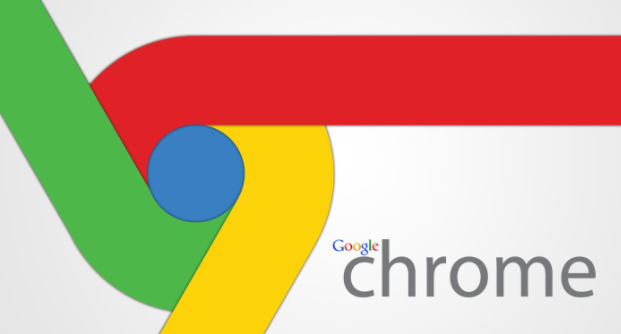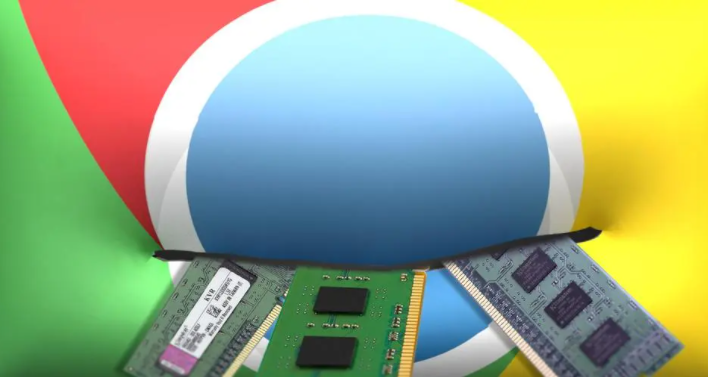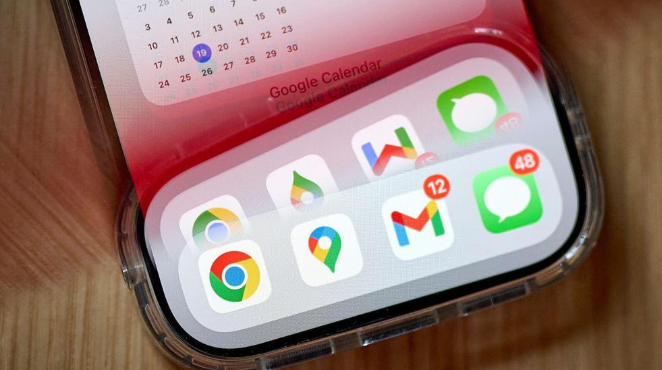Chrome浏览器下载后如何设置为默认浏览器
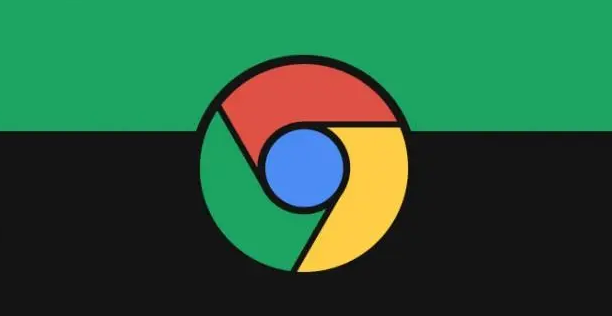
一、Windows系统
1. 打开Chrome浏览器设置:在Chrome浏览器右上角,点击三个点组成的菜单图标,选择“设置”选项。
2. 进入默认浏览器设置页面:在设置页面中,向下滚动,找到“默认浏览器”选项并点击进入。
3. 设置为默认浏览器:在默认浏览器设置页面中,可以看到“将Chrome设为默认浏览器”的选项。点击该选项旁边的开关按钮,将其开启。此时,系统会提示是否确认将Chrome浏览器设置为默认浏览器,点击“是”进行确认。
4. 检查设置结果:设置完成后,可以关闭并重新打开浏览器,或者重启计算机,然后再次打开浏览器,检查是否已经成功将Chrome浏览器设置为默认浏览器。可以通过点击链接或打开新的网页标签来验证,如果浏览器自动使用Chrome浏览器打开,则说明设置成功。
二、macOS系统
1. 打开系统偏好设置:点击屏幕左上角的苹果图标,选择“系统偏好设置”选项。
2. 进入浏览器设置:在系统偏好设置窗口中,找到并点击“常规”选项。
3. 设置默认浏览器:在“常规”设置页面中,可以看到“默认网页浏览器”的下拉菜单。点击该下拉菜单,选择Chrome浏览器作为默认浏览器。
4. 确认设置:选择完成后,系统会自动保存设置。可以关闭系统偏好设置窗口,然后通过点击链接或打开新的网页标签来验证默认浏览器是否已经更改为Chrome浏览器。
三、Android系统
1. 打开Chrome浏览器设置:在Chrome浏览器中,点击右上角的三个点组成的菜单图标,选择“设置”选项。
2. 进入默认应用设置:在设置页面中,找到并点击“默认应用”选项。
3. 设置Chrome为默认浏览器:在默认应用设置页面中,找到“浏览器应用”选项,点击进入。然后选择Chrome浏览器作为默认的浏览器应用。
4. 确认设置:选择完成后,系统会提示是否确认将Chrome浏览器设置为默认浏览器,点击“确定”进行确认。之后,当在Android设备上点击链接时,系统会自动使用Chrome浏览器打开。